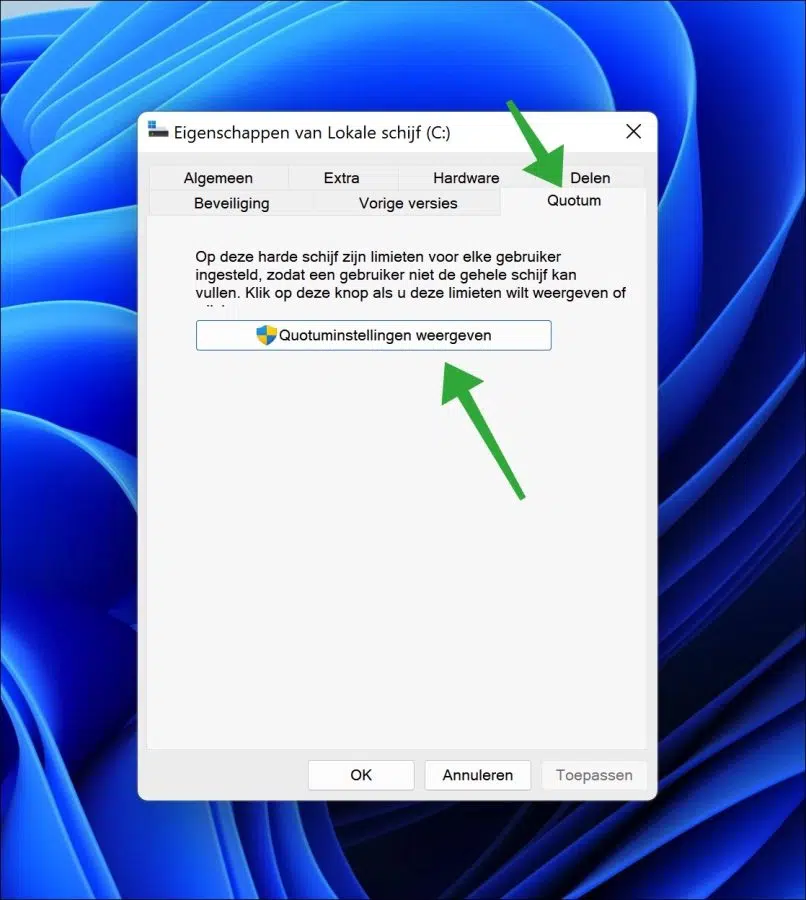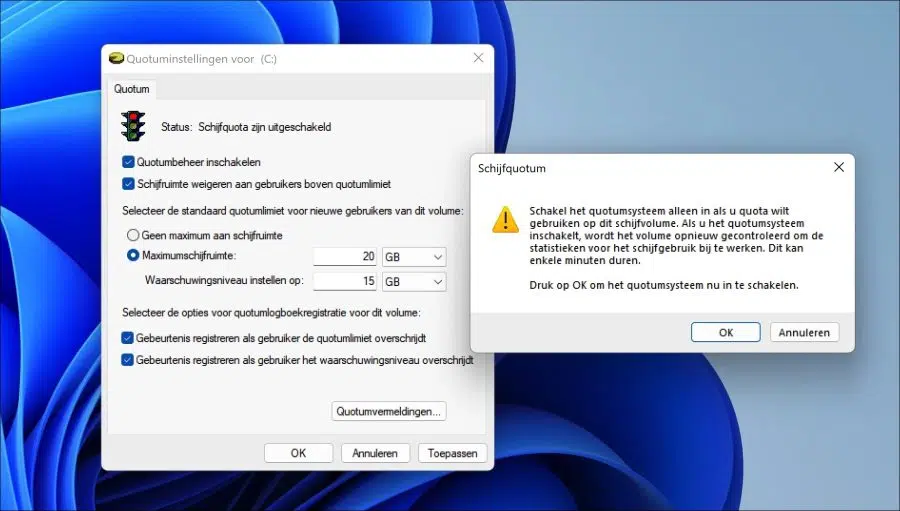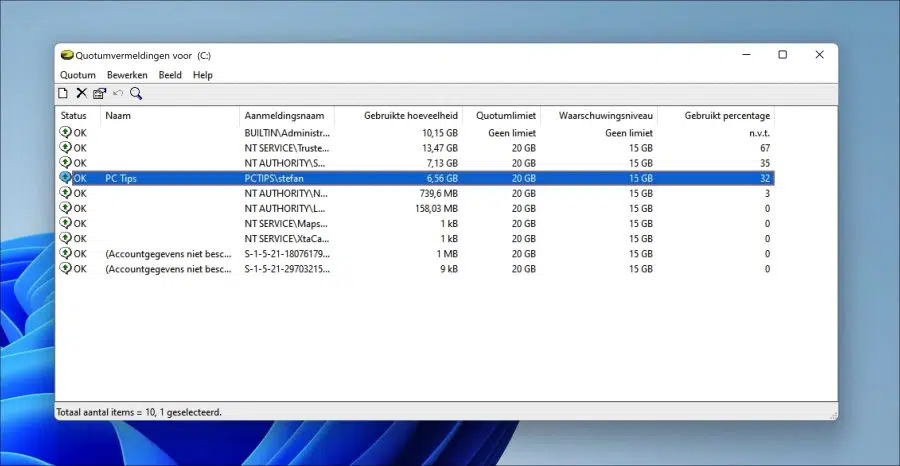如果您在一台计算机上使用多个用户帐户,可能建议为用户设置磁盘配额。
通过设置配额 gebruikers 帐户 这些用户的消费不可能超过设定的配额 磁盘空间.
通过设置磁盘配额,您作为 PC 管理员可以通过为每个用户帐户分配限制来更好地控制总磁盘空间。
在Windows 11中,您可以通过设置启用磁盘配额并将共享分配给PC上活动的用户帐户。要使用磁盘配额, 硬盘 用它格式化 NTFS 文件系统。任何其他文件系统,例如 exFAT的 或 FAT32 不支持磁盘配额。
在 Windows 11 中设置和管理磁盘配额
启用磁盘配额
您可以通过 Windows 资源管理器设置磁盘配额。打开 Windows 资源管理器。然后单击左侧的“此电脑”,然后右键单击主驱动器(通常是 C 驱动器)。
然后单击菜单中的“属性”,然后单击“配额”选项卡。
在这个 硬盘 为每个用户设置限制,因此一个用户无法填满整个驱动器。单击“显示配额设置”可查看这些限制。
启用“启用配额管理”选项以使用磁盘配额。启用此选项后,您可以对其进行配置。
管理磁盘配额
例如,您可以启用“拒绝超过配额限制的用户的磁盘空间”选项来设置配额限制。此后,您可以为每个用户设置无磁盘空间或最大磁盘空间。下面您可以看到一个示例。
如果您愿意,您可以通过启用选项在配额日志中包含更多事件。设置完所有内容后,单击“应用”。然后您将收到消息:
仅当您想在此磁盘卷上使用配额时才启用配额系统。如果启用配额系统,则会重新检查卷以更新磁盘使用统计信息。这可能会需要几分钟。
很高兴知道必须为每个磁盘设置磁盘配额。所以你有多个不同的磁盘 驱动器盘符,然后重复此过程。
如果您想查看每次使用的配额统计信息,请单击配额设置中的“配额条目”按钮。在这里您将看到 PC 上所有用户帐户的列表。
您可以查看配额的状态、用户帐户名、帐户登录名、已使用的磁盘空间量、设置的配额限制、警报级别以及已使用的配额百分比。
我希望这对你有帮助。感谢您的阅读!